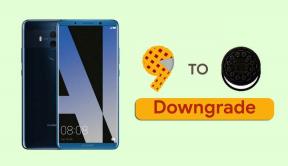Düzeltme: Logitech MX Master 3 Yanıt Vermiyor veya Algılanmıyor
Miscellanea / / July 27, 2022
Logitech MX Master 3, diğer fare markalarına kıyasla olağanüstü bir faredir. Konfor ve sağlamlık hissinin yanı sıra hem Bluetooth üzerinden hem de birlikte verilen USB alıcı ile kullanılabilir. Ayrıca, Apple'ın fare ve hareket özellikli komutlarından daha iyi özelleştirme seçenekleri sunar. Anında hassasiyet ve sonsuz potansiyel, MX Master 3'ün ayırt edici özellikleridir.
Yaratıcılar için tasarlanan ve kodlayıcılar için tasarlanan bu, gelişmiş bir Master serisi faredir. Bu farede her şey birinci sınıf olmasına rağmen, yine de özellikle can sıkıcı bazı kusurları var. Son zamanlarda bazı kullanıcılar Logitech MX Master 3'ün yanıt vermediğini veya bilgisayarları tarafından algılanmadığını bildirmeye başladı.
Logitech MX Master 3'ün yanıt vermeme veya algılamama sorununu çözmek için aşağıda açıkladığımız düzeltmelerin size yardımcı olacağını umuyoruz. Öyleyse, düzeltmelere başlayalım:

Sayfa İçeriği
-
Logitech MX Master 3 Yanıt Vermiyor veya Algılanmıyor Nasıl Onarılır
- Düzeltme 1: Sisteminizi Yeniden Başlatın
- Düzeltme 2: Farenizi Güç Döngüsüne Alın
- Düzeltme 3: Fare Sürücünüzü Yeniden Yükleyin
- Düzeltme 4: Fare Sürücünüzü Güncelleyin
- Düzeltme 5: Windows'unuzu Güncelleyin
- Düzeltme 6: Birleştirici Aygıtı Başka Bir Bilgisayarda Kullanın
- Düzeltme 7: Sistem Bluetooth'un Çalıştığından Emin Olun
- Düzeltme 8: Pilleri Kontrol Edin
- Düzeltme 9: Yardım Masasına Başvurun
Logitech MX Master 3 Yanıt Vermiyor veya Algılanmıyor Nasıl Onarılır
Bu nedenle, Logitech MX Master 3'ün PC'nizde yanıt vermediğini veya bir sorun algılamadığını kesinlikle düzeltmenizi sağlayacak bazı düzeltmeler. Bu nedenle, bu düzeltmeleri kontrol edelim:
Düzeltme 1: Sisteminizi Yeniden Başlatın
Bir bilgisayar genellikle sistemde gerçekleştirdiğimiz son işlemin bir kopyasını tutar, böylece aynı işleve erişim uzun sürmez. Ne yazık ki, bazı durumlarda bu dosyalar zarar görebilir veya bozularak birçok soruna neden olur.
Reklamlar
Bu nedenle, bu önbellek verilerini kaldırmadan bu tür bir sorunu çözemeyiz. Bu nedenle, bu sorunu çözmek için Windows PC'nizi yeniden başlatmanız ve birleştirici aygıtı takmanız gerekecektir. Birleştirici aygıt takıldıktan sonra, farenizi sisteminize bağlamayı deneyin ve yanıt verip vermediğini veya algılanmadığını, sorunun çözülüp çözülmediğine bakın.
Düzeltme 2: Farenizi Güç Döngüsüne Alın
Bilgisayarınızı yeniden başlatmak sorunu çözemezse. Bu olursa, fareyi kapatıp açmanızı öneririz. Bunu nasıl yapacağınızı bilmiyorsanız, birleştirici aygıtı ve pilleri çıkararak farenizi kapatıp açabilirsiniz.
Bu yapıldıktan sonra, fareyi kapatın ve birleştirici cihazı ve pilleri içine yerleştirmeden önce yaklaşık 30 saniye bekleyin. Düzeltme uygulandıktan sonra, Logitech MX Master 3'ün yanıt vermediğini veya sorunun çözülüp çözülmediğini kontrol edebilirsiniz. Ancak sorunun kendi kendine çözülme olasılığı yüksektir.
Düzeltme 3: Fare Sürücünüzü Yeniden Yükleyin
Logitech faresi, bozuk veya eksik fare sürücüsü dosyaları nedeniyle cihazınız tarafından tanınmayabilir. Bu nedenle, Windows 11 bilgisayarınızdaki fare sürücüsünü kaldırıp yeniden yüklemek, bu sorunu düzeltmenin en iyi yoludur. Beklerken, nasıl yapacağınızdan emin değilseniz şu adımları takip edebilirsiniz:
Reklamlar
- Çalıştır kutusunu açmak ve devmgmt.msc dosyasını aramak için Win+R tuşlarına birlikte basarak aygıt yöneticisini açabilirsiniz.
- Ardından, fare ve diğer işaretleme aygıtları bölümünü genişletin.
- Fare üreticisinin adına sağ tıklayarak Kaldır seçeneğini seçin.
Sen bittin. Cihazınızdan kaldırıldıktan sonra Windows PC'nizi yeniden başlatın ve yeniden yüklendikten sonra yeniden yükleyin. Sorun çözüldüğünde, çözülüp çözülmediğini tekrar kontrol edin.
Düzeltme 4: Fare Sürücünüzü Güncelleyin
Fareniz, eski bir fare sürücüsü nedeniyle yanıt vermiyor veya algılanmıyor olabilir. Bunun ışığında, fare sürücünüzü düzenli olarak kontrol etmeniz ve güncellemeniz önemle tavsiye edilir. Nasıl yapacağınızdan emin değilseniz, izlemeniz gereken gerekli adımlar şunlardır:
- Çalıştır istemi kutusunu açmak için Win+R tuşlarına birlikte basın.
- Ardından, devmgmt.msc'yi aramak için Çalıştır kutusunu kullanın. Aygıt yöneticisi başlatılacak.
- Bundan sonra Fareler ve diğer işaretleme aygıtları sekmesine tıklayın.
- Ardından, farenizin üreticisine sağ tıklayın ve Sürücüyü Güncelle'yi seçin.
Sen bittin. Güncellemeler bulunduğunda, cihazınız onları aramaya ve yüklemeye başlayacaktır. Sorun devam ederse, değişikliklerin geçerli olup olmadığını görmek için cihazınızı yeniden başlatın.
Reklamlar
Düzeltme 5: Windows'unuzu Güncelleyin
Windows sisteminizin en son yamaya sahip olup olmadığını kontrol ettiniz mi? Henüz yapmadıysanız, Windows sisteminizi güncellemek çok önemlidir. Logitech MX Master 3, örneğin birçok kullanıcıya göre Windows'u güncelledikten sonra yanıt vermedi veya algılanmadı.
Düzeltme 6: Birleştirici Aygıtı Başka Bir Bilgisayarda Kullanın
Sisteminizle ilgili bir sorun yaşıyorsanız, muhtemelen fare değildir. Bu nedenle, farenizin birleştirici aygıtının diğer aygıtlarda çalışıp çalışmadığını kontrol etmeniz çok önemlidir. Sorunun çözülüp çözülmediğini görmek için Logitech MX Master 3'ün birleştirici aygıtını evinizdeki ikinci bir bilgisayara bağlamayı düşünün.
Düzeltme 7: Sistem Bluetooth'un Çalıştığından Emin Olun
Bluetooth'unuz sisteminizde düzgün çalışıyor mu? İlk olarak, sisteminizin Bluetooth'unun çalıştığından emin olmak için Bluetooth kulaklıklar, klavyeler vb. gibi Bluetooth cihazlarını PC'nize bağlayarak sisteminizin Bluetooth işlevini kontrol edin. Bu cihaz da sisteminize bağlanmada sorun yaşıyorsa, Windows PC'nizde bir sorun olabilir.
Düzeltme 8: Pilleri Kontrol Edin
Logitech fareniz, bitmiş veya hasarlı piller nedeniyle düzgün şarj olmuyor olabilir. İlk olarak, değiştirmeniz gerekebileceğinden, farenizin pillerinin düzgün çalışıp çalışmadığını kontrol edin. Pilleriniz düzgün şarj olmuyorsa veya düzgün çalışmıyorsa pilin değiştirilmesi gerekir. Bu nedenle, piller değiştirildiğinde sorun otomatik olarak çözülecektir.
Düzeltme 9: Yardım Masasına Başvurun
Bunların hiçbirinden yardım almayanlara yardım için en yakın servis merkezini ziyaret etmelisiniz. Şikayetinizi önce yardım masasına kaydetmeniz en iyisidir. Daha sonra muhtemelen onlardan bir arama veya posta alacaksınız ve şanslıysanız bu sorunu çözmenize yardımcı olacaklar.
Reklamcılık
Logitech MX Master 3'ün yanıt vermemesi veya algılanmaması sorunu bu şekilde düzeltilir. Umarım bu kılavuzu faydalı bulursunuz. Bu arada, daha fazla bilgi için aşağıya yorum yapın ve bize bildirin.